Model procesów biznesowych i notacja (BPMN) to standardowy sposób graficznego przedstawiania procesów biznesowych. Program Visio zawiera szablon zawierający elementy graficzne opisane w specyfikacji BPMN 2.0 zgodnie z klasą zgodności analitycznej.
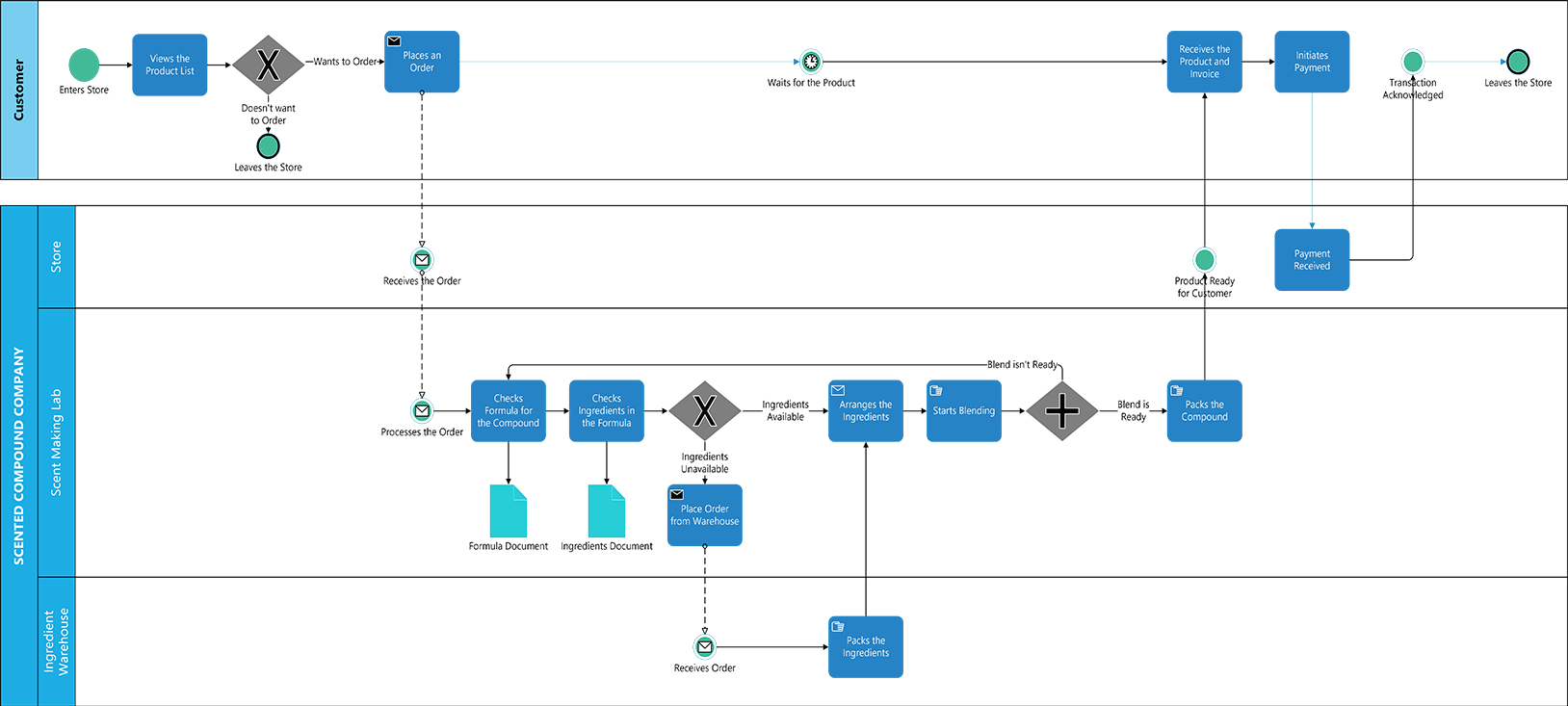
We wzorniku BPMN Basic Shapes znajdują się tylko podstawowe kształty bpmn 2.0. Inne kształty można uzyskiwać z kształtów podstawowych przy użyciu opcji dostępnych w menu kształtu wyświetlanym po kliknięciu prawym przyciskiem myszy. Wystarczy przeciągnąć wybrany podstawowy typ kształtu na kanwę, zaznaczyć kształt, a następnie kliknąć prawym przyciskiem myszy kształt i wybrać z różnych opcji w menu.
Aby znaleźć odpowiedni szablon na początek, przejdź do pozycji Plik > Nowy i w polu wyszukiwania wpisz ciąg Diagram bpmn.
-
Dla każdego etapu procesu, który chcesz modelować, przeciągnij kształt ze wzornika na stronę i połącz kształty w zwykły sposób.
-
Specyfikacja BPMN wymaga trzech typów łączników: przepływu sekwencji, przepływu wiadomości i skojarzenia. Domyślnie łączniki dodawane za pomocą autołączenia lub narzędzia Łącznik są łącznikami przepływu sekwencji. Typ można zmienić, klikając prawym przyciskiem myszy łącznik, a następnie klikając odpowiedni typ w menu skrótów.
-
Aby uzyskać ogólne informacje na temat łączenia kształtów, zobacz Dodawanie łączników między kształtami.
-
-
Kliknij prawym przyciskiem myszy kształty, aby ustawić atrybuty każdego obiektu.
-
Każdy kształt BPMN ma pewne dane źródłowe lub atrybuty. Te atrybuty określają wygląd kształtu, a także dodatkowe dane skojarzone z kształtem. Kliknij prawym przyciskiem myszy kształt, aby wyświetlić i zmienić główne atrybuty w menu skrótów.
-
-
Sprawdź poprawność przepływu pracy pod względem zestawu reguł BPMN.
-
Na karcie Proces w grupie Sprawdzanie poprawności diagramu kliknij przycisk Sprawdź diagram.
-
Rozwiąż wszelkie problemy, które pojawiają się w oknie Problemy .
-
Sprawdzanie poprawności sprawdza tylko elementy graficzne; nie sprawdza dokładności wartości atrybutów. Aby uzyskać więcej informacji na temat sprawdzania poprawności, zobacz Sprawdzanie poprawności diagramu strukturalnego.
Niektóre zmiany wizualne, które można wprowadzać na kształtach na schematach blokowych i innych diagramach, nie są dozwolone w diagramach BPMN, ponieważ specyfikacja BPMN 2.0 nie zezwala na te zmiany. Nie można na przykład zmienić wyglądu linii przepływu sekwencji na szarą linię przerywaną, ponieważ będzie wyglądać jak przepływ wiadomości.
Aby uzyskać szczegółowe informacje na temat zgodności bpmn 2.0 i analitycznej, odwiedź witrynę internetową grupy zarządzania obiektami w http://www.bpmn.org.
Uwagi:
-
W Visio dla sieci Web kształty bpmn są dostępne tylko dla subskrybentów Visio (plan 2). Nie są one dostępne dla użytkowników Visio na platformie Microsoft 365 lub Visio (plan 1).
-
Ponadto wVisio dla sieci Web kształty bpmn są dostępne tylko w językach angielskim i amerykańskim.
We wzorniku BPMN Basic Shapes znajdują się tylko podstawowe kształty bpmn 2.0. Inne kształty można uzyskiwać z kształtów podstawowych przy użyciu opcji dostępnych w menu kształtu wyświetlanym po kliknięciu prawym przyciskiem myszy. Wystarczy przeciągnąć wybrany podstawowy typ kształtu na kanwę, zaznaczyć kształt, a następnie kliknąć prawym przyciskiem myszy kształt i wybrać z różnych opcji w menu.
Aby utworzyć diagram BPMN, zacznij od nowego pustego rysunku. Następnie w okienku Kształty wyszukaj ciąg BPMN. Wybierz kształty BPMN , aby załadować ten wzornik.
-
Dla każdego etapu procesu, który chcesz modelować, przeciągnij kształt ze wzornika na stronę i połącz kształty w zwykły sposób.
-
Specyfikacja BPMN wymaga trzech typów łączników: przepływu sekwencji, przepływu wiadomości i skojarzenia. Domyślnie łączniki dodawane za pomocą autołączenia lub narzędzia Łącznik są łącznikami przepływu sekwencji. Typ można zmienić, klikając prawym przyciskiem myszy łącznik, a następnie klikając odpowiedni typ w menu skrótów.
-
Aby uzyskać ogólne informacje na temat łączenia kształtów, zobacz Dodawanie łączników między kształtami.
-
-
Kliknij prawym przyciskiem myszy kształty, aby ustawić atrybuty każdego obiektu.
-
Każdy kształt BPMN ma pewne dane źródłowe lub atrybuty. Te atrybuty określają wygląd kształtu, a także dodatkowe dane skojarzone z kształtem. Kliknij prawym przyciskiem myszy kształt, aby wyświetlić i zmienić główne atrybuty w menu skrótów.
-
Uwaga: W aplikacji klasycznej Visio możesz sprawdzić poprawność przepływu pracy pod względem zestawu reguł BPMN, ale nie jest to możliwe w aplikacji visio web app.
Niektóre zmiany wizualne, które można wprowadzać na kształtach na schematach blokowych i innych diagramach, nie są dozwolone w diagramach BPMN, ponieważ specyfikacja BPMN 2.0 nie zezwala na te zmiany. Nie można na przykład zmienić wyglądu linii przepływu sekwencji na szarą linię przerywaną, ponieważ będzie wyglądać jak przepływ wiadomości.
Aby uzyskać szczegółowe informacje na temat zgodności bpmn 2.0 i analitycznej, odwiedź witrynę internetową grupy zarządzania obiektami w http://www.bpmn.org.










